Настройка NAT в панели управления
Описание процедуры настройки NAT в маршрутизируемых (routed) сетях в панели управления Lincore.
Что такое NAT?
Трансляция сетевых адресов (NAT) - это процедура замены IP-адресов и портов в заголовке IP-пакетов. Чаще всего NAT используется, чтобы заменить IP-адрес внутренней сети во внешний IP-адрес, например маршрутизатора. Когда другие компьютеры в Интернете пытаются получить доступ к компьютерам в локальной сети, они видят только адрес маршрутизатора. Это добавляет дополнительный уровень безопасности, поскольку маршрутизатор можно настроить как брандмауэр, позволяя только авторизованным системам получать доступ к компьютерам в локальной сети.
Основная цель создания NAT - преодоление нехватки адресов IPv4. В нашей инфраструктуре используется тип NAT Один ко многим, т.е. множество локальных адресов отображаются на один внешний IP-адрес маршрутизатора. Именно с его помощью можно подключать к сети Интернет большие сети используя лишь один внешний IP-адрес.
Создание правила
Для начала необходимо создать маршрутизируемую (routed) сеть в панели управления и подключить к ней виртуальные сервера. В одну сеть можно объединить только сервера из одного центра обработки данных.
После того как сеть настроена, нужно открыть вкладку NAT. Кликните кнопку Добавить.
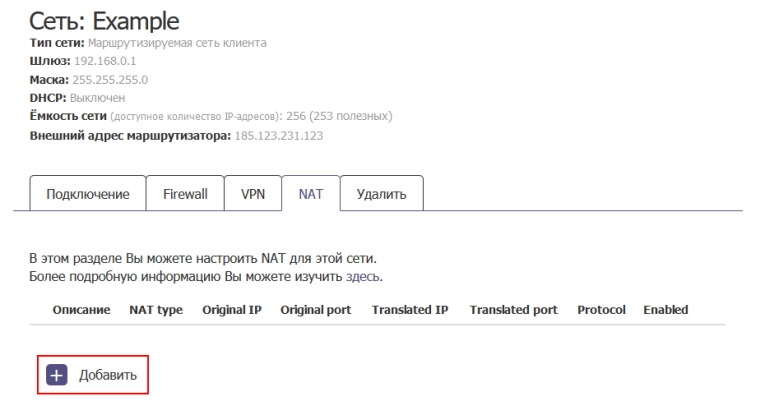
Пользователь может создавать два типа правил - SNAT или DNAT.
SNAT
SNAT (Source) изменяет исходный IP-адрес сетевого пакета с данными на другой IP-адрес.
Сценарий использования: маскировка и сокрытие локальных (частных) IP-адресов устройств для повышения конфиденциальности и безопасности.
При создании правила типа в выпадающем списке NAT Type необходимо выбрать SNAT и заполнить следующие поля:
Description - удобное для пользователя название;
OriginalIp - локальный (частный) адрес сервера, будет преобразован;
TranslatedIp - внешний адрес маршрутизатора в сети, это значение вводится автоматически и не может быть изменено.
С помощью флага Enable можно включать или отключать правило.
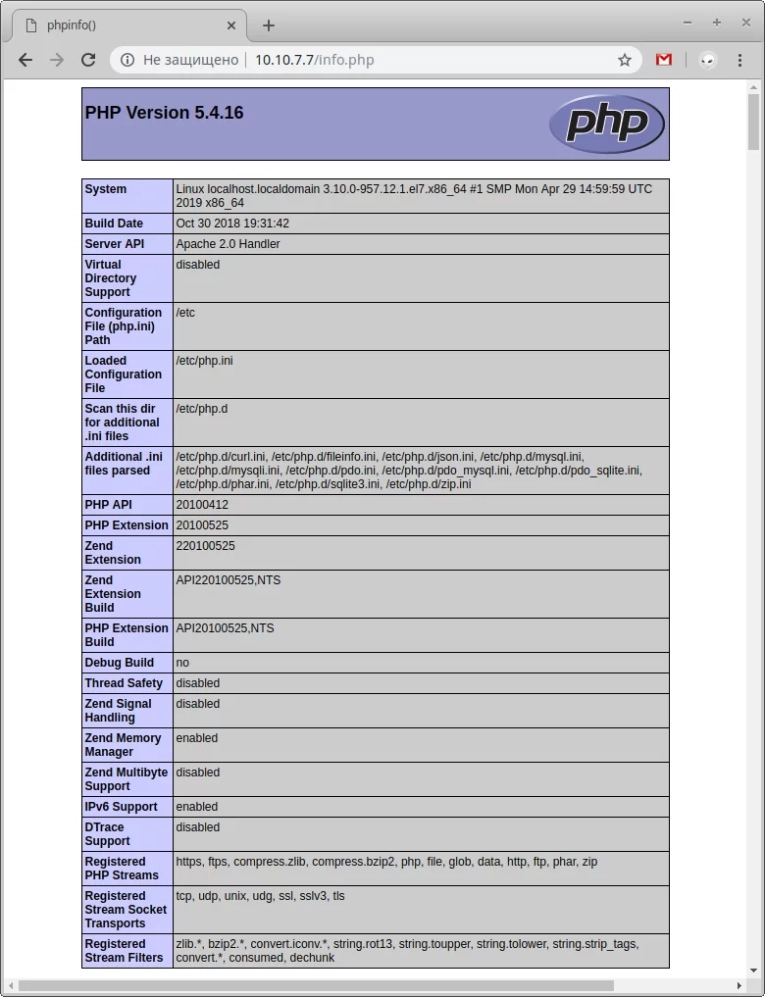
DNAT
DNAT (Destination) используется для преобразования целевого IP-адреса сетевого пакета в другой IP-адрес.
Сценарий использования: маскировка внутренних IP-адресов и их дальнейшая замена другими IP-адресами.
При создании правила типа в выпадающем списке NAT Type необходимо выбрать DNAT и заполнить следующие поля:
Description - удобное для пользователя название;
OriginalIp - внешний адрес маршрутизатора в сети, это значение вводится автоматически и не может быть изменено;
TranslatedIp - локальный (частный) адрес сервера, для которого нужно выполнить преобразование;
Protocol - из доступного списка протоколов выберете необходимый;
OriginalPort - порт маршрутизатора, на который поступают пакеты данных;
TranslatedPort - порт локального сервера, к которому нужно выполнить изменение.
С помощью флага Enable можно включать или отключать правило.
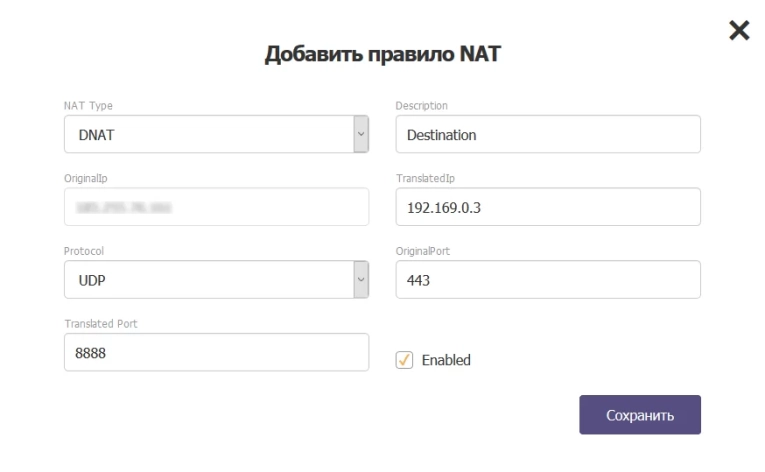
Добавленные правила появятся в разделе NAT для выбранной сети.
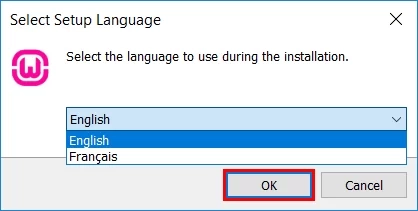
Редактирование NAT правил
Пользователь может отредактировать ранее созданные NAT-правила. Для редактирования правила и кликните левой кнопкой мыши на его поле NAT type.
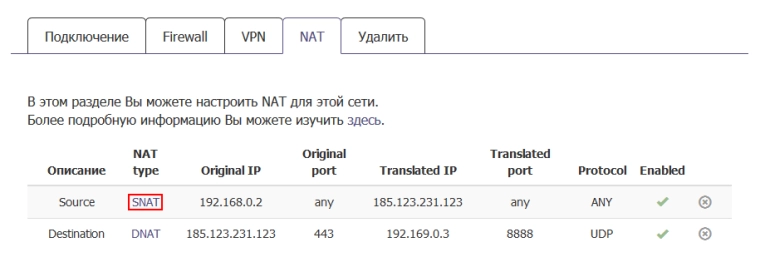
После того, как пользователь внес изменения их необходимо сохранить.
Примечание: с помощью флага Enable можно включать или отключать правило.
Удаление NAT правил
Если правило стало неактуальным, то его можно удалить. Выполнить удаление можно с помощью Крестика.
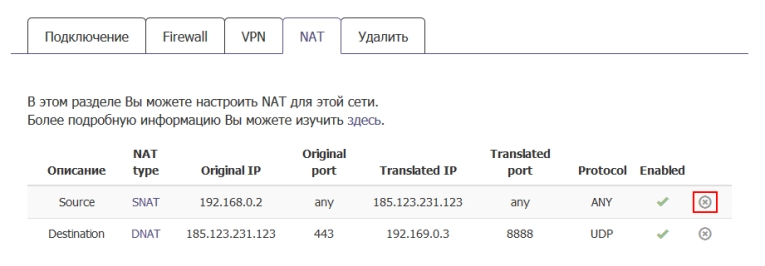
Действие по удалению правила необходимо подтвердить во всплывающем окне.
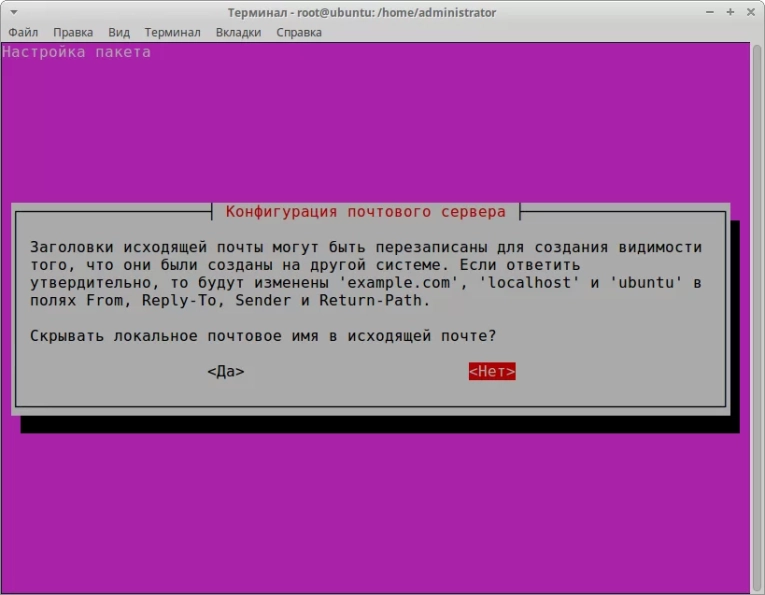
Остались вопросы?
Задайте их нашему эксперту и получите квалифицированную консультацию